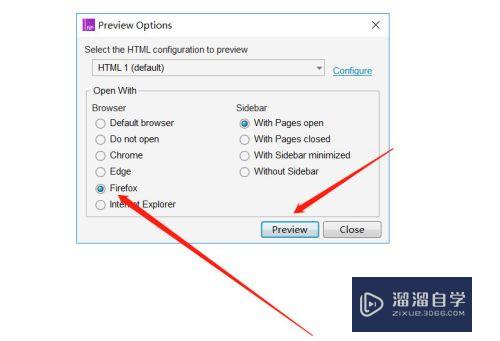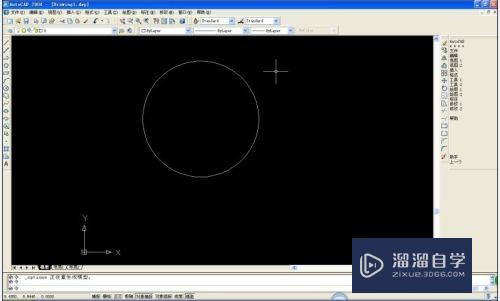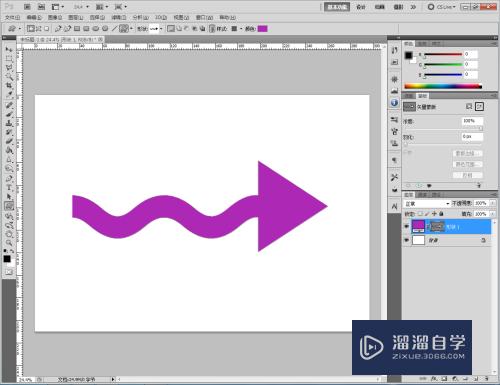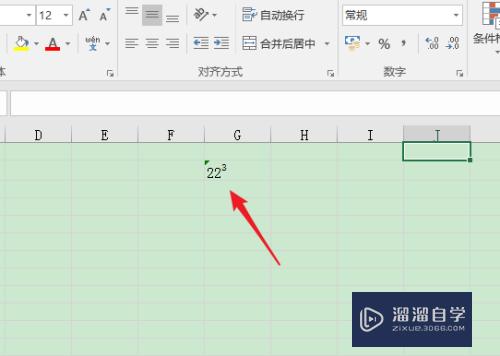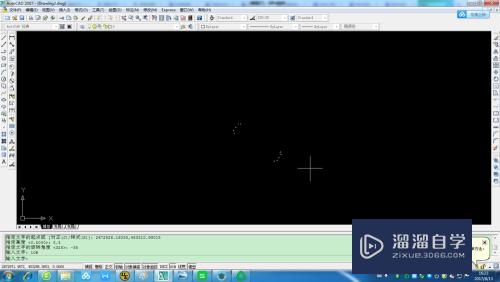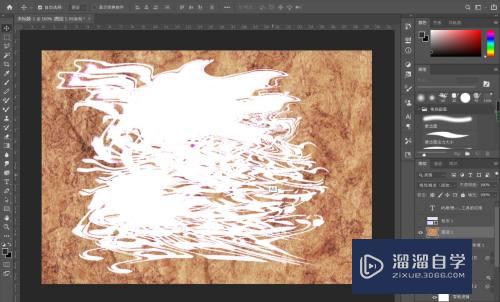PS怎么把低像素图片变成高像素图片(ps怎么把低像素图片变成高像素图片)优质
我们日常生活中使用PS处理图片的时候。难免会需要将一些图片进行像素的变更。因此。下面小渲就为大家分享一下PSPS怎么把低像素图片变成高像素图片。
想要更深入的了解“PS”可以点击免费试听云渲染农场课程>>
工具/软件
硬件型号:小米 RedmiBookPro 14
系统版本:Windows7
所需软件:PS CS6
方法/步骤
第1步
首先打开软件。使用组合键“Ctrl+O”。选择素材图片。鼠标左键双击打开。
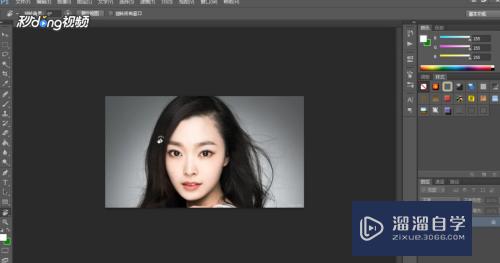
第2步
左键单击菜单栏中的“图像”。选择“图像大小”。勾选“重订图像像素”。
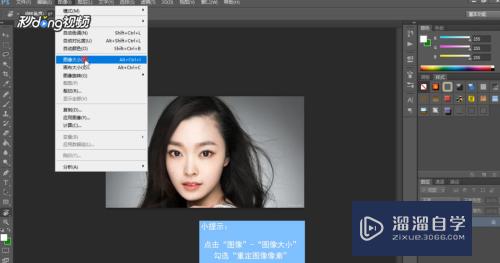
第3步
将上方“像素”修改为“百分比”。“宽度”和“高度”都调整为“150”。
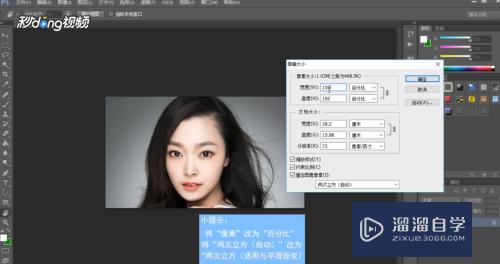
第4步
将最下方“两次立方(自动)”修改为“两次立方(适用于平滑渐变)”。
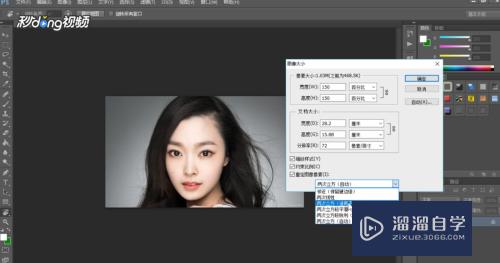
第5步
如果想在分辨率的基础上扩大。直接修改分辨率。前提是一定要选择重订图像像素的两次立方。
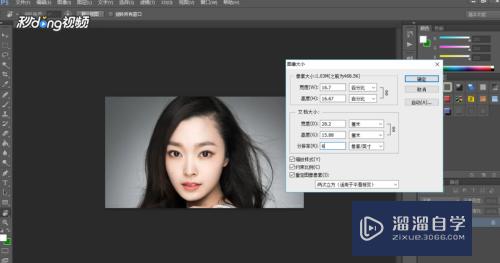
第6步
设置完成后。点击“确定”即可。
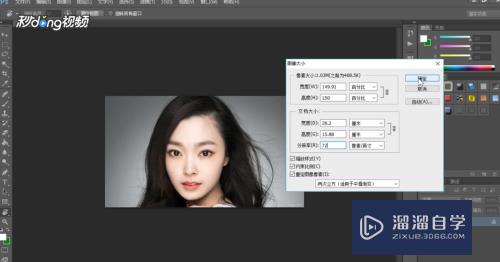
以上关于“PS怎么把低像素图片变成高像素图片(ps怎么把低像素图片变成高像素图片)”的内容小渲今天就介绍到这里。希望这篇文章能够帮助到小伙伴们解决问题。如果觉得教程不详细的话。可以在本站搜索相关的教程学习哦!
更多精选教程文章推荐
以上是由资深渲染大师 小渲 整理编辑的,如果觉得对你有帮助,可以收藏或分享给身边的人
本文标题:PS怎么把低像素图片变成高像素图片(ps怎么把低像素图片变成高像素图片)
本文地址:http://www.hszkedu.com/69377.html ,转载请注明来源:云渲染教程网
友情提示:本站内容均为网友发布,并不代表本站立场,如果本站的信息无意侵犯了您的版权,请联系我们及时处理,分享目的仅供大家学习与参考,不代表云渲染农场的立场!
本文地址:http://www.hszkedu.com/69377.html ,转载请注明来源:云渲染教程网
友情提示:本站内容均为网友发布,并不代表本站立场,如果本站的信息无意侵犯了您的版权,请联系我们及时处理,分享目的仅供大家学习与参考,不代表云渲染农场的立场!